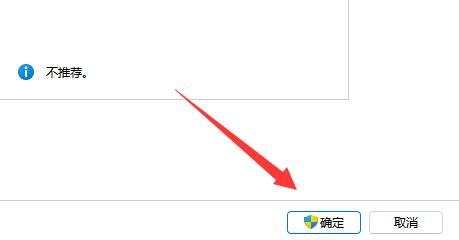作者:nnbji | 来源:互联网 | 2024-10-17 17:18
友情提示:教程内容为了更好的解决大家的问题,所以电脑教程网的每一篇内容都是图文并茂的在多端设备下呈现给大家。告诉大家的是,文章内里的图片也尤为重要,在处理问题的过程中图片内容占解决问题的80%的重要性。因此,每篇文章里的图片都是能点击打开、支持放大查看(在手机端设备的情况也能如此)。
Windows系统有一个叫做UAC的功能,通常是指用户账户控,该功能会在我们修改系统设置的时候弹出各种提示框,因此有不少使用Win11系统的小伙伴觉得非常烦人,想要关闭却不知道如何操作,下面就和小编一起来看看Win11是如何关闭UCA的吧。
Win11关闭UAC的方法
1、首先我点击底部的开始菜单或搜索按钮。
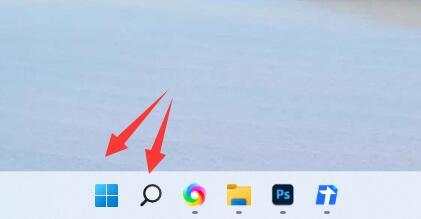
2、打开后,点击顶部的"搜索框"。

3、然后在其中输入"uac"并打开"更改用户账户控制设置"。

4、打开后,将左边的滑块拉到"从不通知"。
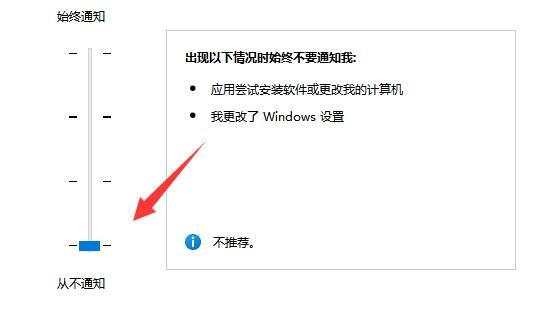
5、最后点击右下角"确定"保存即可关闭uac。